Asus DSL-AC750 User’s Manual [hu]

Felhasználói kézikönyv
DSL-AC750
Vezeték nélküli-AC750 kétsávos Wi-Fi VDSL/ADSL Modem Router
Wi-Fi |
|
|
|
ADSL / |
Dual |
Band |
|
VDSL |
|
||
|
|
Modem 802.11ac |
|
|
|
|
Router |

HUG12789
Első kiadás
Szeptember 2017
Copyright © 2017 ASUSTeK COMPUTER INC. Minden jog fenntartva!
Az ASUSTeK COMPUTER INC. („ASUS”) előzetes írásos engedélye nélkül ennek a kiadványnak, illetve a benne leírt termékeknek vagy szoftvernek, semmilyen részletét nem szabad sokszorosítani, továbbítani, átírni, adatfeldolgozó rendszerben tárolni, bármilyen nyelvre lefordítani, legyen az bármilyen formában vagy eszközzel, kivéve a vásárlói dokumentációt tartalékmásolat készítése céljából.
A termékgarancia, illetve szolgáltatás nem kerül meghosszabbításra, ha: (1) a terméket megjavítják, módosítják vagy átalakítják, kivéve ha az ilyen javítást, módosítást vagy átalakítást az ASUS írásban jóváhagyta; vagy (2) a termék sorozatszámát olvashatatlanná teszik vagy hiányzik.
AZ ASUS A KÉZIKÖNYVET„ÖNMAGÁBAN” BOCSÁTJA RENDELKEZÉSRE, BÁRMILYEN KIFEJEZETT VAGY BELEÉRTETT JÓTÁLLÁS NÉLKÜL, TARTALMAZVA, DE NEM KORLÁTOZÓDVA PUSZTÁN AZ ELADHATÓSÁGBAN LÉVŐ JÓTÁLLÁSRA, ILLETVE MEGHATÁROZOTT CÉLRA VALÓ ALKALMASSÁGRA. AZ ASUS, ILLETVE ANNAK IGAZGATÓI, TISZTSÉGVISELŐI, ALKALMAZOTTAI VAGY MEGBÍZOTTAI SEMMILYEN ESETBEN NEM TARTOZNAK FELELŐSSÉGGEL SEMMILYEN OLYAN KÖZVETLEN, KÖZVETETT, ESETI, KÜLÖNLEGES VAGY KÖVETKEZMÉNYES KÁRÉRT, SEM KÁRTÉRÍTÉSSEL AZ ELMARADT NYERESÉG, ELMARADT BEVÉTEL, ADATVESZTÉS VAGY ÜZEMKIESÉS OKOZTA OLYAN KÁRÉRT, AMELY A JELEN KÉZIKÖNY VAGY TERMÉK HIBÁJÁBÓL ERED, MÉG AKKOR IS, HA AZ ASUS-T TÁJÉKOZTATTÁK ENNEK LEHETŐSÉGÉRŐL.
A JELEN KÉZIKÖNYVBEN SZEREPLŐ MŰSZAKI ADATOK ÉS INFORMÁCIÓ KIZÁRÓLAG TÁJÉKOZTATÓ CÉLÚ, ELŐZETES ÉRTESÍTÉS NÉLKÜL BÁRMIKOR MEGVÁLTOZHATNAK ÉS NEM ÉRTELMEZHETŐK AZ ASUS ÁLTALI KÖTELEZET TSÉGVÁLLALÁSKÉNT. AZ ASUS NEM VÁLLAL SEMMINEMŰ FELELŐSSÉGET A KÉZIKÖNYVBEN ELŐFORDULÓ HIBÁKÉRT VAGY PONTATLAN INFORMÁCIÓKÉRT, A BENNE LEÍRT TERMÉKEKET ÉS SZOFTVERT IS BELEÉRTVE.
A jelen kézikönyvben szereplő termékek és cégnevek az adott cégeik bejegyzett védjegyei vagy szerzői tulajdona lehetnek vagy sem, és használatuk kizárólag azonosítás vagy magyarázat céljából történik a tulajdonos javára, mindennemű jogsértés szándéka nélkül.
2

Tartalomjegyzék
1 |
Ismerkedés az Xdsl modem routerrel |
|
|
1.1 |
Üdvözöljük!..................................................................................... |
6 |
|
1.2 |
A csomag tartalma....................................................................... |
6 |
|
1.3 |
xDSL modem router készüléke................................................ |
7 |
|
1.4 |
Az xDSL modem router elhelyezése...................................... |
9 |
|
1.5 |
Beállítási követelmények........................................................ |
10 |
|
1.6 |
Az xDSL modem router beállítása....................................... |
11 |
|
|
1.6.1 |
Vezetékes kapcsolat.............................................................. |
11 |
|
1.6.2 |
Vezeték Nélküli kapcsolat................................................... |
12 |
2 |
A hardver üzembe helyezése |
|
2.1 |
Bejelentkezés a web-alapú GUI-ba...................................... |
13 |
2.2 |
Gyors internet-beállítás (QIS) automata észleléssel...... |
15 |
2.3 |
Csatlakozás vezeték nélküli hálózathoz............................. |
19 |
3 |
Az általános beállítások konfigurálása |
|
|
3.1 |
A Network Map használata ................................................... |
20 |
|
|
3.1.1 A vezeték nélküli hálózati biztonság beállítása.......... |
21 |
|
|
3.1.2 A hálózati kliensek kezelése............................................... |
22 |
|
3.2 |
Vendéghálózat létrehozása.................................................... |
23 |
|
3.3 |
A Traffic Manager (Forgalomkezelő) használata............. |
25 |
|
|
3.3.1 QoS (Szolgáltatási minőség) sávszélesség kezelése.25 |
||
|
3.3.2 |
Forgalom ellenőrzése........................................................... |
28 |
|
3.3.3 |
Spektrum ................................................................................. |
29 |
3.4 |
Szülői felügyelet beállítása..................................................... |
30 |
|
4 |
A speciális beállítások konfigurálása |
|
|
4.1 |
Vezeték nélküli............................................................................ |
31 |
|
|
4.1.1 |
Általános................................................................................... |
31 |
|
4.1.2 |
WPS............................................................................................. |
34 |
3

Tartalomjegyzék
|
4.1.3 |
Híd............................................................................................... |
36 |
|
4.1.4 |
Vezeték nélküli MAC-szűrő................................................. |
38 |
|
4.1.5 |
RADIUS beállítás..................................................................... |
39 |
|
4.1.6 |
Professzionális......................................................................... |
40 |
4.2 |
LAN.................................................................................................. |
|
42 |
|
4.2.1 |
LAN IP......................................................................................... |
42 |
|
4.2.2 |
DHCP szerver........................................................................... |
43 |
|
4.2.3 |
Útvonal...................................................................................... |
45 |
|
4.2.4 |
IPTV............................................................................................. |
46 |
4.3 |
WAN................................................................................................ |
|
47 |
|
4.3.1 |
Internetkapcsolat................................................................... |
47 |
|
4.3.2 |
Kettős WAN.............................................................................. |
49 |
|
4.3.3 |
Portindító.................................................................................. |
50 |
|
4.3.4 |
Virtuális kiszolgáló/Porttovábbítás................................. |
52 |
|
4.3.5 |
DMZ............................................................................................ |
55 |
|
4.3.6 |
DDNS.......................................................................................... |
56 |
|
4.3.7 |
NAT áthaladás......................................................................... |
57 |
4.4 |
IPv6................................................................................................. |
|
58 |
4.5 |
VPN-kiszolgáló............................................................................ |
59 |
|
4.6 |
Tűzfal.............................................................................................. |
|
60 |
|
4.6.1 |
Általános................................................................................... |
60 |
|
4.6.2 |
URL-szűrő.................................................................................. |
60 |
|
4.6.3 |
Kulcsszószűrő.......................................................................... |
61 |
|
4.6.4 |
Hálózatiszolgáltatás-szűrő.................................................. |
62 |
4.7 |
Adminisztráció............................................................................ |
63 |
|
|
4.7.1 |
Rendszer.................................................................................... |
63 |
|
4.7.2 |
A firmware frissítése.............................................................. |
64 |
|
4.7.3 |
Beállítások visszaállítása/mentése/feltöltése.............. |
64 |
|
4.7.4 |
DSL beállítás............................................................................ |
65 |
|
4.7.5 |
Visszajelzés............................................................................... |
68 |
4

Tartalomjegyzék |
|
|
4.8 |
Rendszernapló............................................................................ |
69 |
5 |
Segédprogramok |
|
5.1 |
Eszközfelderítés.......................................................................... |
70 |
5.2 |
Firmware helyreállítása............................................................ |
71 |
6 |
Hibaelhárítás |
|
6.1 |
Alapvető hibaelhárítás............................................................. |
73 |
6.2 |
Gyakran ismétlődő kérdések (GYIK) ................................... |
76 |
Függelék |
|
|
MEGJEGYZÉSEK......................................................................................... |
85 |
|
ASUS elérhetőségi adatok..................................................................... |
88 |
|
Globális hálózati forróvonal információ........................................... |
89 |
|
5

1Ismerkedés az Xdsl modem routerrel
1.1 Üdvözöljük!
Köszönjük, hogy ASUS DSL-AC750 vezeték nélküli VDSL/ADSL modem routert választott!
Az stílusos DSL-AC750 2.4GHz és 5GHz kétsávos átvitellel rendelkezik a páratlan egyidejű vezeték nélküli HD adatfolyamokhoz, működik routerként ADSL vagy VDSL vonalon, SMB szerverként, UPnP AV szerverként, illetve FTP szerverként 24/7 fájlmegosztáshoz, és akár 300 000 munkamenetet képes lebonyolítani. E szolgáltatások ezt az xDSL modem routert ideális választássá teszik az otthoni hálózatkezeléshez.
1.2 A csomag tartalma
DSL-AC750 VDSL/ ADSL modem router
Hálózati kábel (RJ-45)
Elosztó (típusa térségenként eltérő)
Hálózati adapter
Gyors üzembe helyezési útmutató
DSL/telefonkábel (RJ-11 kábel)
Garanciajegy
MEGJEGYZÉSEK:
•Habármelyikelemsérültvagyhiányzik,vegyefelakapcsolatotaz
ASUS-szal műszaki támogatás vagy kérdések ügyében, tekintse meg az ASUS Support Hotline listát a kézikönyv végén.
•Kérjük,őrizzemegazeredeticsomagolástarraazesetre,ha garanciális szolgáltatás keretében javítás vagy csere céljából a készüléket vissza kellene küldeni.
6
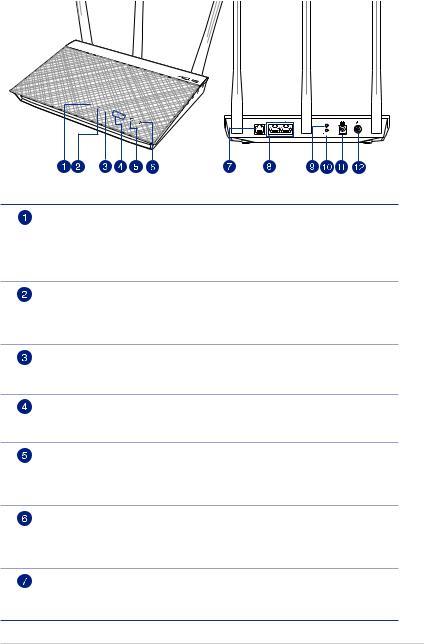
1.3 xDSL modem router készüléke
Wi-Fi |
|
|
|
ADSL / |
Dual |
Band |
|
VDSL |
|
||
|
|
Modem 802.11ac |
|
|
|
|
Router |
DSL |
WPS |
Működésjelző LED
Ki: Nincs áram.
Be: Az eszköz használatra kész.
Lassan villog: Mentés mód.
Gyorsan villog: WPS feldolgozás folyamatban.
DSL LED
Ki: Nincs DSL-kapcsolat, vagy nem lehet DSL-kapcsolatot létesíteni. Be: A DSL-kapcsolat létrejött.
Villog: A DSL csatlakozást kísérel meg a DSLAM-hez.
Internet LED
Ki: Nincs áramforrás vagy internet-kapcsolat.
Be: Az internet-kapcsolat létrejött.
LAN 1~2 LED
Ki: Nincs áramforrás vagy fizikai kapcsolat.
On: Fizikai kapcsolat áll fenn egy Ethernet hálózattal.
2.4GHz LED
Ki: Nincs 2,4 GHz jel.
Be: A vezeték nélküli rendszer használatra kész.
Villog: Adatok sugárzása vagy fogadása vezeték nélküli kapcsolaton.
5GHz LED
Ki: Nincs 5 GHz jel.
Be: A vezeték nélküli rendszer használatra kész.
Villog: Adatok sugárzása vagy fogadása vezeték nélküli kapcsolaton.
DSL bağlantı noktası
Csatlakoztassa a készüléket egy elosztóhoz vagy egy telefonaljzathoz egy RJ-11 kábel segítségével.
7

LAN portok (1–2)
Csatlakoztasson hálózati kábelt e csatlakozókhoz a LAN kapcsolat felépítéséhez.
WPS gomb
Ez a gomb a WPS varázslót indítja el.
Alaphelyzet gomb
Ez a gomb alaphelyzetbe állítja a rendszert vagy visszaállítja a gyári alapértékeket.
Tápcsatlakozó (DC-IN) bemenet
Csatlakoztassa a mellékelt hálózati (AC) adaptert ehhez a csatlakozóhoz, hogy a routert áramforrásról működtesse.
Főkapcsoló gomb
A gomb megnyomásával beés kikapcsolhatja a rendszert.
MEGJEGYZÉSEK:
•Csakacsomagbanmellékelthálózatiadapterthasználja.Más adapterek használata esetén megsérülhet az eszköz.
•Műszaki adatok:
•Azátlagosenergiafogyasztástszobahőmérsékletyenhatározták meg, a következő terhelés mellett:
|
DC tápfeszültség |
Egyenfeszültségű (DC) kimenet: +12 V legfeljebb |
|
||
|
adapter |
1 A áramerősség mellett |
|
|
|
|
|
|
|
|
|
|
Üzemi |
0~40oC |
Tárolás |
0~70oC |
|
|
hőmérséklet |
|
|
|
|
|
Üzemi |
50~90% |
Tárolás |
20~90% |
|
|
páratartalom |
|
|
|
|
|
|
|
|
|
|
8

1.4 Az xDSL modem router elhelyezése
A xDSL modem router és a hálózati eszközök közötti legjobb vezeték nélküli jelátvitel érdekében gondoskodjon a következőkről:
•AxDSLmodemrouterközpontiterületenhelyezzeel,hogy ideális vezeték nélküli lefedettséget biztosítson valamennyi hálózati eszköz számára.
•Azeszközttartsatávolafémakadályoktólésaközvetlen napsütéstől.
•Azeszközttartsatávol802.11gvagycsak20MHz-enműködő
Wi-Fi eszközöktől, 2,4 GHz-es működő számítógépes perifériáktól, Bluetooth eszközöktől, vezeték nélküli telefonoktól, transzformátoroktól, nagyteljesítményű motoroktól, fénycsövektől, mikrohullámú sütőktől, hűtőszekrényektől és egyéb ipari berendezésektől a jel akadályozásának elkerülése érdekében.
•Afirmware-tmindigalegújabbverziórafrissítse.Látogassa meg az ASUS weboldalát a http://www.asus.com címen a legfrissebb firmware-ért.
•Az optimális vezeték nélküli jelátvitel érdekében a négy darab leválasztható antennát az alábbi ábra szerinti módon állítsa be.
9

1.5 Beállítási követelmények
Hálózat felállításához egy vagy két számítógépre van szükség, amelyek kielégítik az alábbi rendszerkövetelményeket:
•EthernetRJ-45(LAN)port
•IEEE802.11a/b/g/n/acvezetéknélküliképesség
•TelepítettTCP/IPszolgáltatás
•WebböngészőmintpéldáulInternetExplorer,Firefox,Safari vagy Google Chrome
MEGJEGYZÉSEK:
•AmennyibeazÖnszámítógépenemrendelkezikbeépítettvezeték nélküli funkciókkal, telepíthet IEEE 802.11a/b/g/n/ac kompatibilis WLAN adaptert, hogy számítógépe csatlakozhasson a hálózathoz.
•Hálaakétsávostechnológiának,azÖnADSL/VDSLroutereegyszerre támogatja a vezeték nélküli jelek továbbítását 2,4 GHz-en és 5 GHzen. Lehetővé tesz olyan internettel kapcsolatos tevékenységek végzését, mint pl. a szörfölés, e-mail üzenetek olvasása/írása a 2,4 GHz-es sávon, miközben az 5 GHz-es sávon nagyfelbontású audió/ videó fájlok adatfolyamait, pl. filmeket és zenéket tölt le.
•Amennyibencsakegyszámítógépethasznál,amelyegysávosIEEE
802.11a/b/g/n/ac kompatibilis WLAN adapterrel rendelkezik, csak a 2,4 GHz-es sávot fogja tudni használni.
•Amennyibencsakegyszámítógépethasznál,amelykétsávosIEEE
802.11a/b/g/n/ac kompatibilis WLAN adapterrel rendelkezik, a 2,4 GHz-es és az 5 GHz-es sávot is fogja tudni használni.
•Amennyibenkétszámítógépethasznál,amelyekkétsávosIEEE
802.11a/b/g/n/ac kompatibilis WLAN adapterrel rendelkeznek, egy időben fogja tudni használni a 2,4 GHz-es és az 5 GHz-es sávot.
•AhálózatieszközöketösszekötőRJ-45Ethernetkábelekhosszanem haladhatja meg a 100 métert.
10

1.6 Az xDSL modem router beállítása
FONTOS!
•AxDSLmodemrouterüzembehelyezésekorhasználjonvezetékes kapcsolatot az esetleges beállítási problémák elkerüléséhez.
•AzASUSxDSLmodemrouterüzembehelyezéseelőtttegyea következőket:
• Hameglévőroutertváltki,válasszaleahálózatról.
1.6.1 Vezetékes kapcsolat
MEGJEGYZÉS: Vezetékes kapcsolathoz egyenes kábelt vagy keresztező kábelt használhat.
|
Power |
1 |
|
DSL |
Outlet |
Line |
2 |
|
Splitter |
Phone LAN |
|
Wall telephone outlet |
3 |
|
Laptop
Az xDSL modem router üzembe helyezése vezetékes kapcsolat segítségével:
1.Csatlakoztassa az xDSL modem router hálózati adapterét a DCIN tápcsatlakozó aljzathoz, majd dugja a fali aljzatba.
2.Csatlakoztassa az RJ-11 kábel egyik végét az xDSL modem router DSL csatlakozójához, a másik végét pedig az elosztó DSL csatlakozójához.
3.Hálózati kábel segítségével csatlakoztassa a számítógépet az xDSL modem router LAN portjához.
FONTOS! Az xDSL modem router bekapcsolása után várjon körülbelül két-három percig az elindulásáig.
11

1.6.2 Vezeték Nélküli kapcsolat
Wall power outlet
Smart phone
Power
DSL
Phone Splitter
Tablet
Wall telephone outlet
Laptop
A xDSL modem router üzembe helyezése vezetékes kapcsolat segítségével:
1.Csatlakoztassa a xDSL modem router hálózati adapterét a DC tápcsatlakozó aljzathoz, majd dugja a fali aljzatba.
2.Csatlakoztassa az RJ-11 kábel egyik végét az xDSL modem router DSL csatlakozójához, a másik végét pedig az elosztó DSL csatlakozójához.
3.Telepítsen egy IEEE 802.11a/b/g/n/ac WLAN adaptert a számítógépre.
MEGJEGYZÉSEK:
•AvezetéknélkülihálózathoztörténőcsatlakozásrészleteitaWLAN adapter használati utasításában találja meg.
•Ahálózatbiztonságibeállításainakelvégzésétilletőentekintsemeg e használati utasítás A vezeték nélküli biztonsági beállítások elvégzése című fejezetét.
12

2 A hardver üzembe helyezése
2.1 Bejelentkezés a web-alapú GUI-ba
Az ASUS vezeték nélküli xDSL modem router magától értetődő web-alapú grafikus felhasználói felülettel (GUI) rendelkezik, amely lehetővé teszi a xDSL modem router funkcióinak konfigurálását böngészőprogram, pl. Internet Explorer, Firefox, Safari vagy Google Chrome segítségével.
MEGJEGYZÉS: A funkciók a belső vezérlőprogram különböző verzióival változhatnak.
A web-alapú GUI-ba történő bejelentkezéshez:
1.Amikor megnyit egy webböngészőt, automatikusan elindul a webes felhasználói felület. Ha nem indul el automatikusan, írja be a következő címet: http://router.asus.com.
2.Állítson be jelszót a routerhez az illetéktelen kapcsolódás megakadályozása érdekében.
MEGJEGYZÉS: Tiltsa le a proxybeállításokat és a betárcsázós kapcsolatot, és adja meg úgy a TCP/IP-beállításokat, hogy az IP-cím lekérése automatikusan történjen. További részletekért látogasson el az ASUS támogatási webhelyére: https://www.asus.com/Networking/DSLAC750/HelpDesk/.
3.Az ASUS XDSL modem router különféle beállításainak konfigurálására most a webes grafikus felhasználói felületet használhatja.
13

|
|
|
|
|
|
Felső parancsgombok |
||||||||||||||
Gyors |
|
|
|
|
|
|
|
|
|
|
|
|
|
|
|
|
Információs |
|||
|
|
|
|
|
|
|
|
|
|
|
|
|
|
|
|
|||||
|
|
|
|
|
|
|
|
|
|
|
|
|
|
|
|
|||||
internetbeállítás |
|
|
|
|
|
|
|
|
|
|
|
|
|
|
|
|
|
szalagcím |
||
(Quick Internet |
|
|
|
|
|
|
|
|
|
|
|
|
|
|
|
|
|
|
||
Setup - QIS) |
|
|
|
|
|
|
|
|
|
|
|
|
|
|
|
|
|
|
||
Navigációs pult |
|
|
|
|
|
|
|
|
|
|
|
|
|
|
|
|
|
|
jobb oszlop |
|
|
|
|
|
|
|
|
|
|
|
|
|
|
|
|
|
|
|
|||
|
|
|
|
|
|
|
|
|
|
|
|
|
|
|
|
|
|
|
|
|
|
|
|
|
|
|
|
|
|
|
|
|
|
|
|
|
|
|
|
|
|
|
|
|
|
|
|
|
|
|
|
|
|
|
|
|
|
|
|
|
|
|
középső oszlop
MEGJEGYZÉS: Ha első alkalommal jelentkezik be a webes grafikus felhasználói felületre, automatikusan átirányítódik a Gyors internetbeállítás (Quick Internet Setup - QIS) oldalra.
14

2.2Gyors internet-beállítás (QIS) automata észleléssel
A gyors internet-beállítás (QIS) funkció segítséget nyújt az internetkapcsolat gyors beállításában.
MEGJEGYZÉS: Ha az internetkapcsolatot első alkalommal állítja be, nyomja meg az Alaphelyzet gombot a xDSL modem router, hogy a gyári alapbeállításokra állítsa vissza. További részletekért olvassa el az Firmware helyreállítása című részt a jelen kézikönyv 5. fejezetében.
A QIS használata automata észleléssel:
1.Jelentkezzen be a webes grafikus felhasználói felületre. A Gyors internetbeállítás oldal automatikusan elindul.
MEGJEGYZÉS: Az xDSL modem router bejelentkezési neve és jelszava lehetővé teszi, hogy bejelentkezzen az xDSL modem router web alapú grafikus felhasználói felületére az xDSL modem router beállításainak konfigurálásához. A hálózatnév (SSID) és biztonsági kulcs lehetővé teszi, hogy a Wi-Fi Wi-Fi eszközök bejelentkezzenek és csatlakozzanak vezeték nélküli hálózatához.
15

2.Az Ön xDSL modem routere automatikusan konfigurálja a DSL Annex üzemmódot, internet-kapcsolat típusát és VPI/VCI értéknövelt és beágyazott módokat. Gépelje be az internetszolgáltató (ISP) által megadott internetfiók-adatokat.
FONTOS! Szerezze be az internet-kapcsolat konfigurálásához szükséges információkat az internet-szolgáltatótól (ISP).
MEGJEGYZÉSEK:
•AzISPkapcsolattípusautomataészleléseakkortörténikmeg,ha először konfigurálja az xDSL modem routert, vagy ha az eszközt alapértelmezett beállításaira állítják vissza.
•AQISWizardalapértelmezésképpenDSLbeállításhozvaló.HaaDSL-
AC750 eszközt xDSL modem routerként kívánja konfigurálni, olvassa el az Internet-kapcsolat című részt a jelen kézikönyv 4. fejezetében.
16

3.Ha a QIS nem tudja automatikusan érzékelni az internetkapcsolat típusát, kövesse az alábbi lépéseket az internetkapcsolat kézi konfigurálásához.
a)Válassza ki a DSL szolgáltatás által használt Annex módot.
MEGJEGYZÉSEK:
•AzAnnexAvagyAnnexBmódtöbbüzemmóddalrendelkezik:
Annex A/I/J/L/M vagy Annex B/J. Amenyiben internet-szolgáltatója DSLAM-je mind az Annex A, mind az Annex M módot kínálja, a QIS automatikusan beállítja az Annex módot Annex A/I/J/L/M módra, és elvégzi a DSL vonal beállítását.
•AmennyibenASUSxDSLmodemrouterétadottAnnexmódrakívánja beállítani, olvassa el a DSL beállítás című részt a jelen kézikönyv 4. fejezetében.
17

b)Adja meg a Country (Ország) és Internet Service Provider (ISP) (Internet-szolgáltató) tételeket.
c)Rendeljen hálózatnevet (SSID) és hálózati kulcsot a vezeték nélküli hálózati kapcsolatához. Kattintson az Apply (Alkalmaz) gombra, ha végzett.
d)Megjelenik egy összefoglaló oldal, amely a hálózat aktuális beállításait mutatja. Kattintson a Next (Következő) gombra a hálózati beállítások mentéséhez és a Network Map (Hálózattérkép) oldalra ugráshoz.
18

2.3 Csatlakozás vezeték nélküli hálózathoz
Miután elvégezte a xDSL modem router beállítását a QIS segítségével, a számítógépét vagy egyéb intelligens eszközeit a vezeték nélküli hálózathoz csatlakoztathatja.
Csatlakoztatás a hálózathoz:
1.A számítógépen kattintson a hálózat ikonra  az értesítési területen, hogy megjelenítse az elérhető vezeték nélküli hálózatokat.
az értesítési területen, hogy megjelenítse az elérhető vezeték nélküli hálózatokat.
2.Jelölje ki azt a vezeték nélküli hálózatot, amelyhez csatlakozni kíván, majd kattintson a Csatlakozás gombra.
3.Elképzelhető, hogy biztonságos vezeték nélküli hálózat esetén meg kell adnia a hálózati biztonsági kulcsot, majd kattintson az OK gombra.
4.Várjon, amíg a számítógép sikeresen kapcsolatot létesít a vezeték nélküli hálózattal. Megjelenik a kapcsolat állapotát jelző ikon és a hálózat ikon mutatja a csatlakoztatott állapotot.
MEGJEGYZÉS: Olvassa el a következő fejezeteket további részletekért a vezeték nélküli hálózat beállításainak konfigurálását illetően.
19
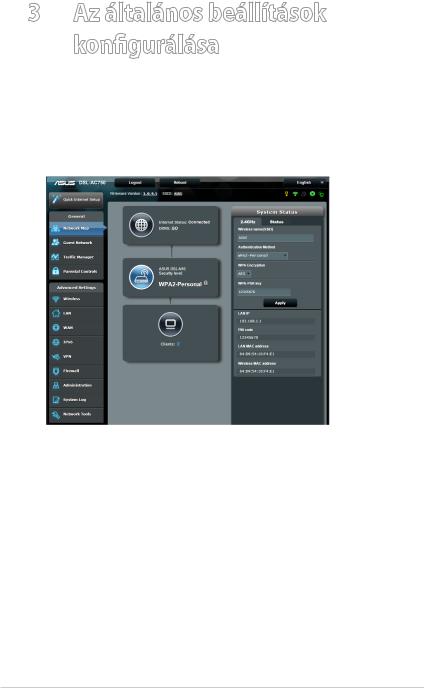
3Az általános beállítások konfigurálása
3.1 A Network Map használata
A Network Map (Hálózattérkép) lehetővé teszi a hálózat biztonsági beállításainak konfigurálását, a hálózaton lévő kliensek kezelését és az USB-eszköz felügyeletét.
20
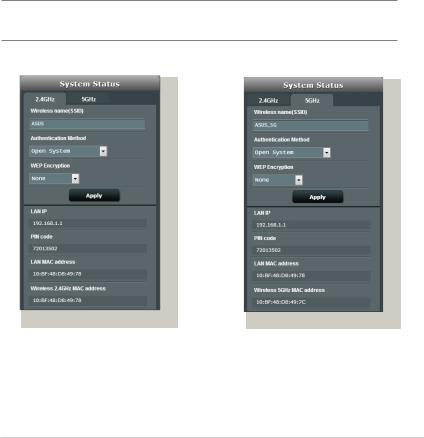
3.1.1 A vezeték nélküli hálózati biztonság beállítása
A hálózat rosszindulatú támadásokkal és engedély nélküli eléréssel szembeni védelmének érdekében el kell végeznie a biztonsági beállításait.
A vezeték nélküli hálózati biztonság beállításához:
1.A navigációs pultról menjen a General (Általános)> Network Map (Hálózattérkép) elemhez.
2.A Network Map (Hálózattérkép) képernyőn jelölje ki a System status (Rendszerállapot) ikont, hogy megjelenítse a vezeték nélküli biztonsági beállításokat, mint pl. SSID, biztonság szintje és titkosítási beállítások.
MEGJEGYZÉS: A 2,4 GHz-es és 5 GHz-es sávhoz eltérő vezeték nélküli biztonsági beállításokat használhat.
2,4 GHz biztonsági beállítások 5 GHz biztonsági beállítások
3.A Wireless name (SSID) (Vezeték nélküli hálózat neve (SSID)) mezőbe billentyűzzön be egy egyedi nevet a vezeték nélküli hálózat számára.
4.A Authentication Method (Hitelesítési eljárás) legördülő listán válassza ki a vezeték nélküli hálózat titkosítási módszerét.
21
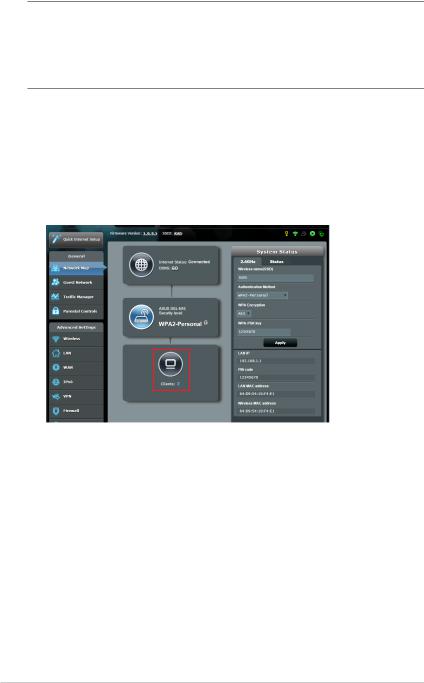
FONTOS! Az IEEE 802.11n/ac szabvány nem teszi lehetővé a High Throughput with WEP (Nagy áteresztő-képesség WEP-pel) vagy a WPATKP használatát unicast rejtjelként. Ha ezeket a titkosítási módszereket használja, az adatátviteli sebesség az IEEE 802.11g 54 Mbps kapcsolat sebességére fog csökkenni.
5.Billentyűzze be WPA-PSK kulcsát (biztonsági jelszavát).
6.Kattintson az Apply (Alkalmaz) gombra, ha végzett.
3.1.2 A hálózati kliensek kezelése
A hálózati kliensek kezeléséhez:
1.A navigációs pultról menjen a General (Általános)> Network Map (Hálózattérkép) fülhöz.
2.A Network Map (Hálózattérkép) képernyőn jelölje ki a Client Status (Kliens állapot) ikont, hogy megjelenítse a vezeték nélküli kliensek adatait.
22

3.2 Vendéghálózat létrehozása
A vendéghálózat lehetővé teszi, hogy ideiglenes látogatók az internethez kapcsolódjanak külön SSID-k vagy hálózatok elérése révén anélkül, hogy elérnék az Ön magánhálózatát.
MEGJEGYZÉS: Az DSL-AC750 legfeljebb hat SSID (három 2,4 GHz-es és három 5 GHz-es SSID) használatát támogatja.
Vendéghálózat létrehozásához:
1.A navigációs pultról menjen a General (Általános) > Guest Network (Vendéghálózat) elemre.
2.A Guest Network (Vendéghálózat) képernyőn válassza ki a 2,4 GHz-es vagy 5 GHz-es frekvenciasávot a létrehozni kívánt vendéghálózathoz.
3.Kattintson az Enable (Engedélyezés) gombra.
23

4.További lehetőségek konfigurálásához kattintson a Modify (Módosítás) gombra.
5.Kattintson a Yes (Igen) gombra az Enable Guest Network (Vendéghálózat engedélyezése) képernyőn.
6.Rendeljen hozzá egy vezeték nélküli nevet az ideiglenes hálózatához a Network Name (SSID) [Hálózatnév (SSID)] mezőben.
7.Válasszon hitelesítési módszert.
8.Válasszon ki egy titkosítási módszert az Encryption (Titkosítás) lehetőségnél.
9.Adja meg a Access time (Hozzáférési idő) értékét vagy válassza a Limitless (Korlátlan) lehetőséget.
10.Válassza ki a Disable (Letiltás) vagy Enable (Engedélyezés) lehetőséget az Access Intranet (Intranet elérése) elemben.
11.Ha végzett, kattintson az Apply (Alkalmaz) gombra.
24
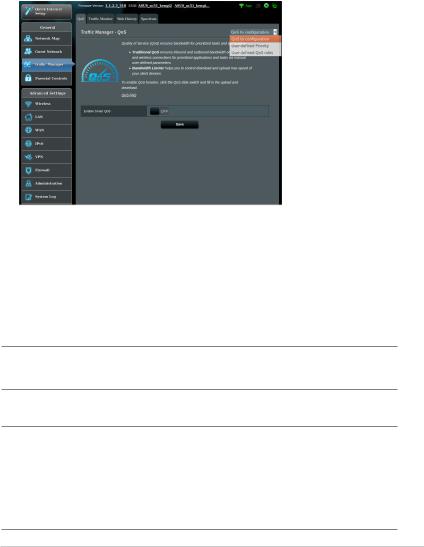
3.3A Traffic Manager (Forgalomkezelő) használata
3.3.1 QoS (Szolgáltatási minőség) sávszélesség kezelése
A Quality of Service (QoS – Szolgáltatási minőség) lehetővé teszi a sávszélesség elsőbbségének beállítását és a hálózati forgalom szabályozását.
A sávszélesség elsőbbségének beállítása:
1.A navigációs pultról menjen a General (Általános) > Traffic Manager (Forgalomkezelő) > QoS fülre.
2.Kattintson az ON (BE) gombra az alapértelmezett szabály engedélyezéséhez, majd töltse ki a feltöltési és letöltési sávszélességnek megfelelő mezőket.
MEGJEGYZÉS: Érdeklődjön internetszolgáltatójánál a sávszélesség információkat illetően.
3. Kattintson a Save (Mentés) gombra.
MEGJEGYZÉS: A Felhasználó által megadott szabálylista a speciális beállításokhoz való. Amennyiben adott hálózati alkalmazások és szolgáltatások számára kíván elsőbbséget adni, válassza a User-defined QoS rules (Felhasználó által megadott QoS-szabályok) vagy Userdefined Priority (Felhasználó által megadott prioritás) elemet a jobb felső sarokban lévő legördülő listáról.
25

4.A user-defined QoS rules (felhasználó által meghatározott QoS szabályok) oldalon négy alapértelmezett szolgáltatástípus van – szörfölés a weben, HTTPS és fájlátvitelek. Válassza ki
az előnyben részesített szolgáltatást, töltse ki a Source IP vagy MAC (Forrás IP vagy MAC), Destination Port (Cél port), Protocol (Protokoll), Transferred (Átvitt) és Priority (Prioritás) mezőket, majd kattintson az Apply (Alkalmaz) gombra. Az információk a QoS szabályok képernyőn kerülnek konfigurálásra.
MEGJEGYZÉSEK:
•AforrásIPvagyMACkitöltéséhezakövetkezőketteheti:
a)Adjon meg egy konkrét IP-címet, mint például„192.168.122.1”.
b)Adja meg az IP-címeket egy alhálózaton belül vagy ugyanazon IP-készleten belül, mint például„192.168.123.*”, vagy „192.168.*.*”
c)Adjon meg minden IP-címet„*.*.*.*” formában, vagy hagyja üresen a mezőt.
d)A formátum a MAC-cím esetén két hexadecimális számjegy kettősponttal (2) elválasztott hat csoportja, átviteli sorrendben (pl. 12:34:56:aa:bc:ef)
MEGJEGYZÉSEK:
•Aforrásvagycélporttartományeseténakövetkezőketteheti:
a)Adjon meg egy konkrét portot, mint például„95”.
b)Adjon meg portokat egy tartományon belül, mint például „103:315”,„>100”, vagy„<65535”.
•AzTransferred (Átvitt) oszlop információkat tartalmaz az upstream és downstream forgalomról (kimenő és bejövő hálózati forgalom) egy szakasz esetén. Ebben az oszlopba beállíthatja a hálózati forgalom korlátját (KB-ban) egy speciális szolgáltatás esetén, hogy speciális prioritásokat hozzon létre egy konkrét porthoz hozzárendelt szolgáltatáshoz. Például, ha két hálózati kliens, PC 1 és PC 2, mindkettő eléri az internetet (80-as portra beállítva), de a PC 1 túllépi a hálózati forgalmi korlátot néhány letöltési feladat következtében, a PC 1 alacsonyabb prioritású lesz. Ha nem akarja beállítani a forgalmi korlátot, hagyja üresen.
26

5.A User-defined Priority (Felhasználó által megadott prioritás) oldalon ötszintű elsőbbséget adhat hálózati alkalmazásoknak vagy eszközöknek a user-defined QoS rules (felhasználó által definiált QoS szabályok) legördülő listáról. Az elsőbbségi szinttől függően az alábbi módszereket használhatja adatcsomagok küldésére:
•Módosíthatjaazinternetreküldötthálózaticsomagok sorrendjét.
•AzUpload Bandwidth (Feltöltési sávszélesség) táblázatban állítsa be a Minimum Reserved Bandwidth (Minimális lefoglalt sávszélesség) és Maximum Bandwidth Limit (Maximális sávszélesség-korlát) elemet több hálózati alkalmazásnak különféle elsőbbségi szintek szerint. A százalékok az adott hálózati alkalmazásoknak rendelkezésére álló feltöltési sávszélességeket jelölik.
MEGJEGYZÉS:
•Azalacsonyabbelsőbbségiszintűcsomagokmellőzésrekerülnek a magasabb prioritási szintű csomagok átvitelének biztosítása érdekében.
•ADownload Bandwidth (Letöltési sávszélesség) táblázatban állítsa be a Maximum Bandwidth Limit (Maximális sávszélességkorlát) elemet több hálózati alkalmazásnak a megfelelő sorrendben. A magasabb elsőbbségi szintű upstream csomagok a magasabb downstream csomagok mellőzését okozzák.
•Hanincsenekmagasprioritásúalkalmazásokbólküldöttcsomagok, az internetkapcsolat teljes átviteli sebessége alacsony prioritású csomagok részére áll rendelkezésre.
6.Állítsa be a legmagasabb prioritású csomagot. A zökkenőmentes online játékélmény biztosításához az ACK, SYN, és ICMP elemeket állíthatja be legmagasabb prioritású csomagként.
MEGJEGYZÉS: Először biztosítsa a QoS engedélyezését, és állítsa be a feltöltési és letöltési sebességhatárokat.
27
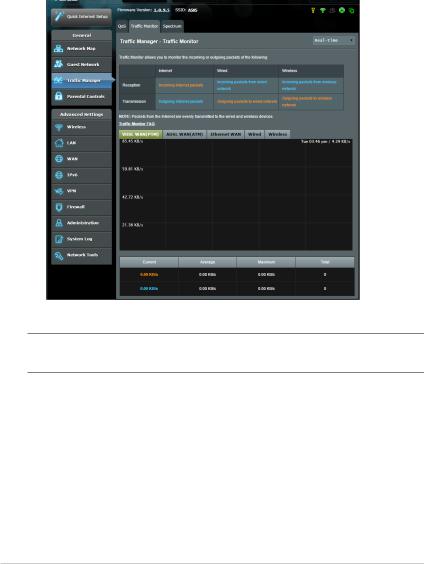
3.3.2 Forgalom ellenőrzése
A forgalomfelügyelet funkció lehetővé teszi a hozzáférést a sávszélesség-használathoz és az internet, vezetékes és vezeték nélküli hálózatok sebességéhez. Lehetővé teszi a hálózati forgalom felügyeletét még nap szerint is.
MEGJEGYZÉS: Az internetről a csomagok átvitele egyforma a vezetékes és vezeték nélküli eszközökre.
28
